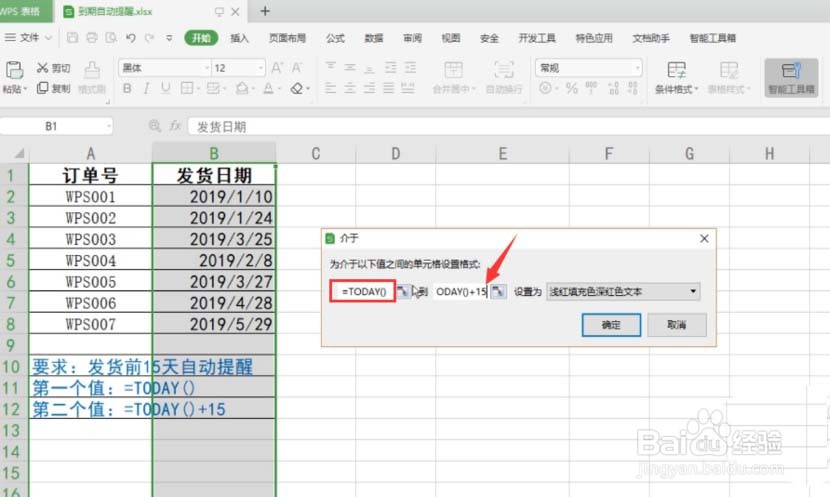1、首先,打开WPS2019,在表格中输入好订单号、发货日期等信息

2、使用鼠标点击选中“B列”
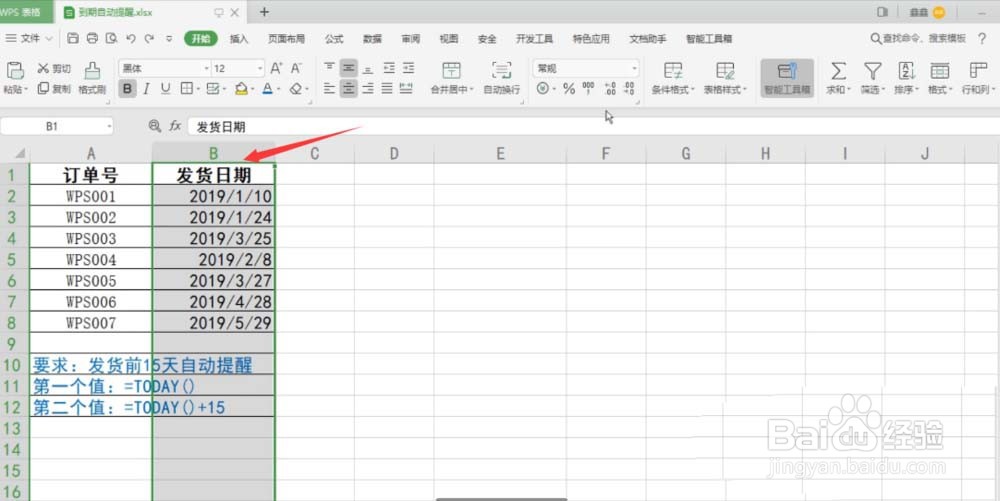
3、点击“开始”下的“条件格式”
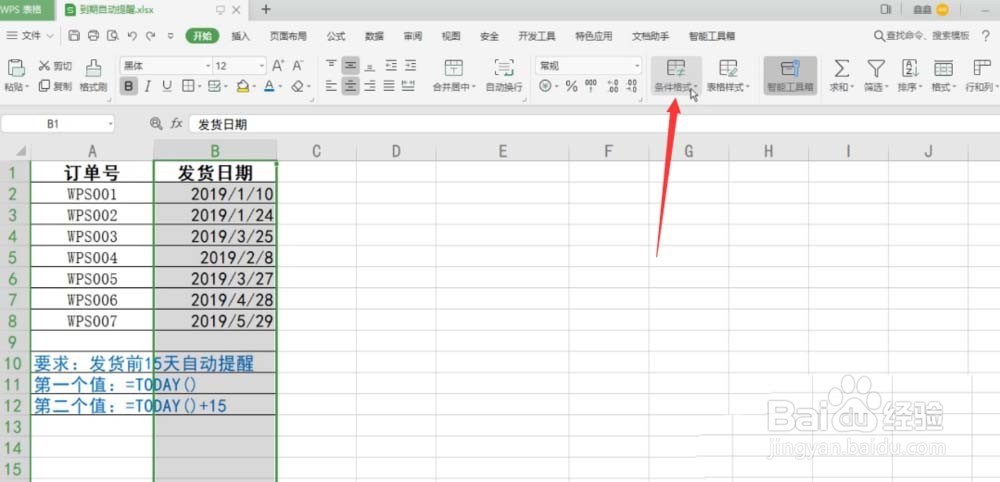
4、点击“突出单元格规则”

5、点击选择“介入”
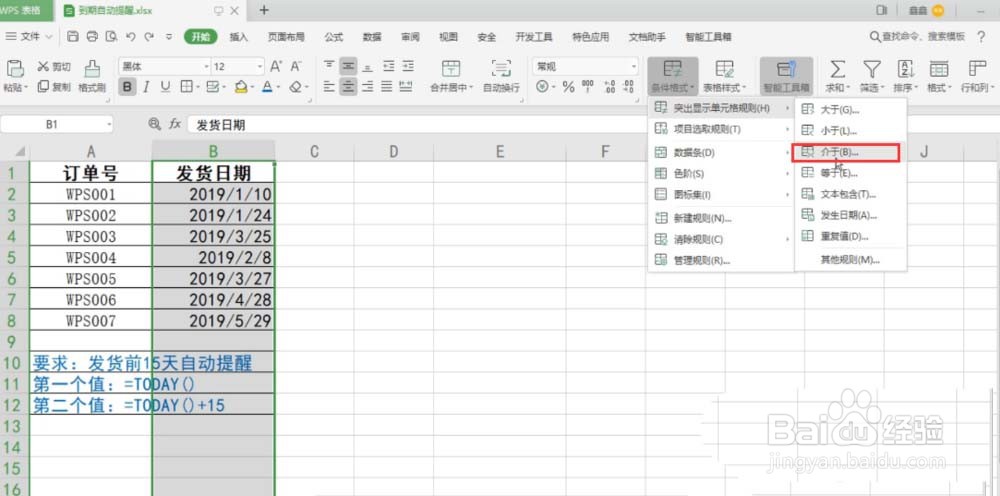
6、WPS2019将弹出“介入”的对话框。在第一个编辑框内输入=TODAY(),第二个编辑框内输入=TODAY()+15。这里的15就是发货前的提醒天数,如果是其他天数就改为其他数字即可。最后点击“确定”
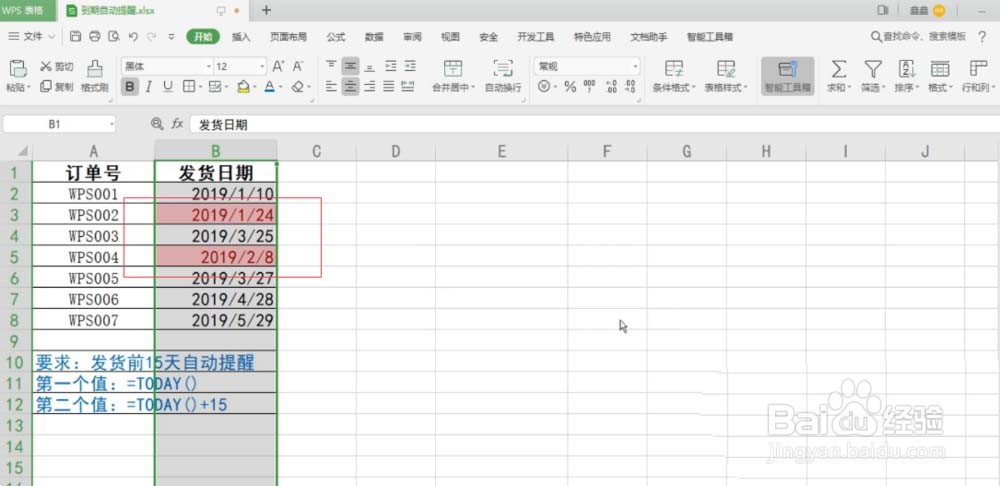
7、至此,页面就的红色部分就显示了距离发货前15天的提醒了
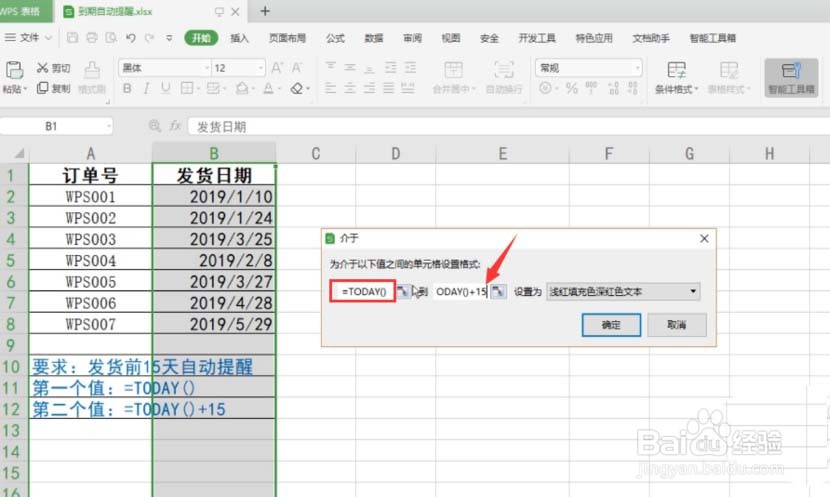
时间:2024-10-12 15:02:36
1、首先,打开WPS2019,在表格中输入好订单号、发货日期等信息

2、使用鼠标点击选中“B列”
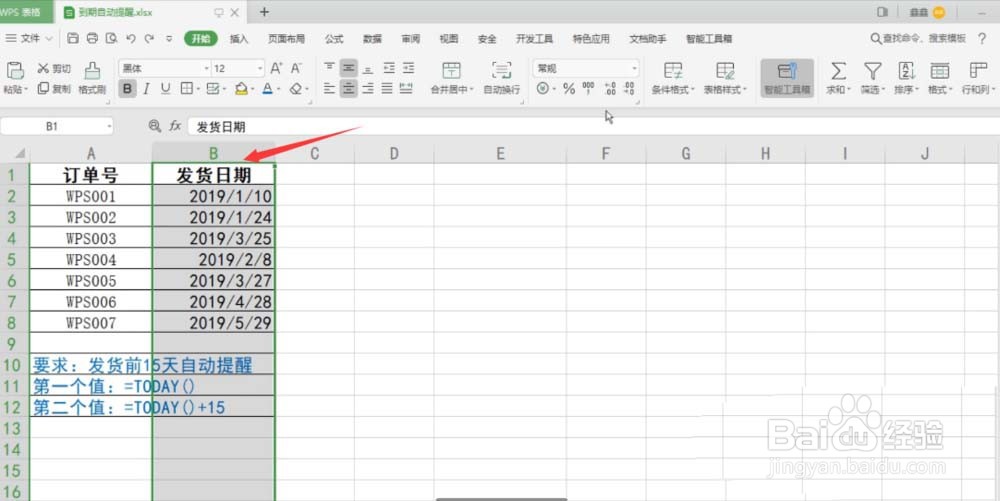
3、点击“开始”下的“条件格式”
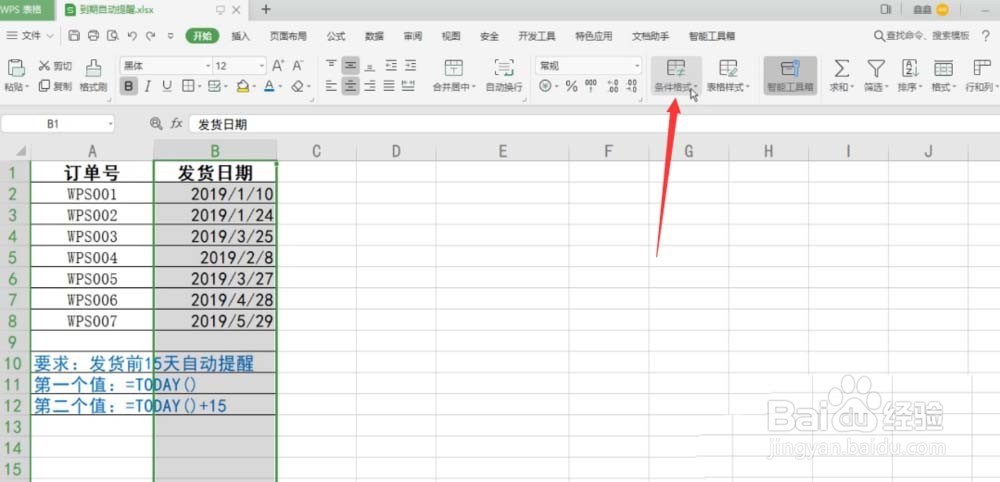
4、点击“突出单元格规则”

5、点击选择“介入”
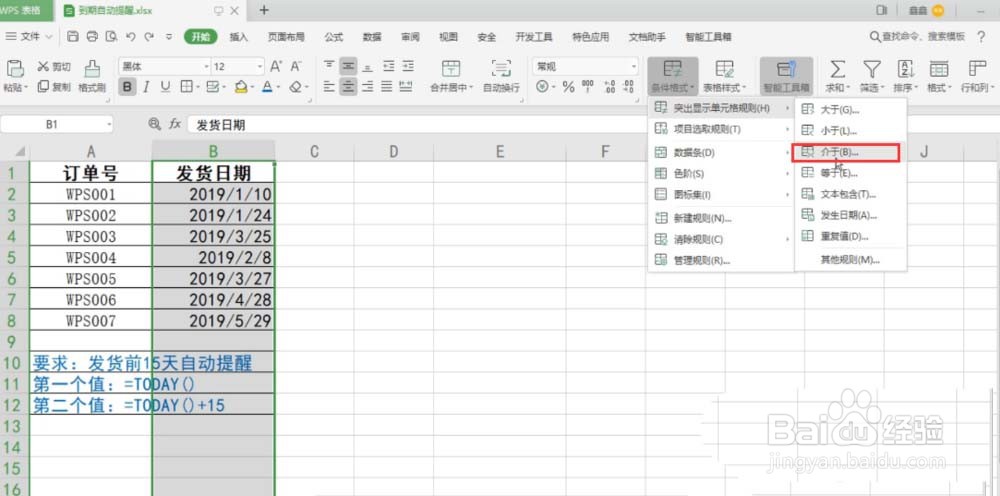
6、WPS2019将弹出“介入”的对话框。在第一个编辑框内输入=TODAY(),第二个编辑框内输入=TODAY()+15。这里的15就是发货前的提醒天数,如果是其他天数就改为其他数字即可。最后点击“确定”
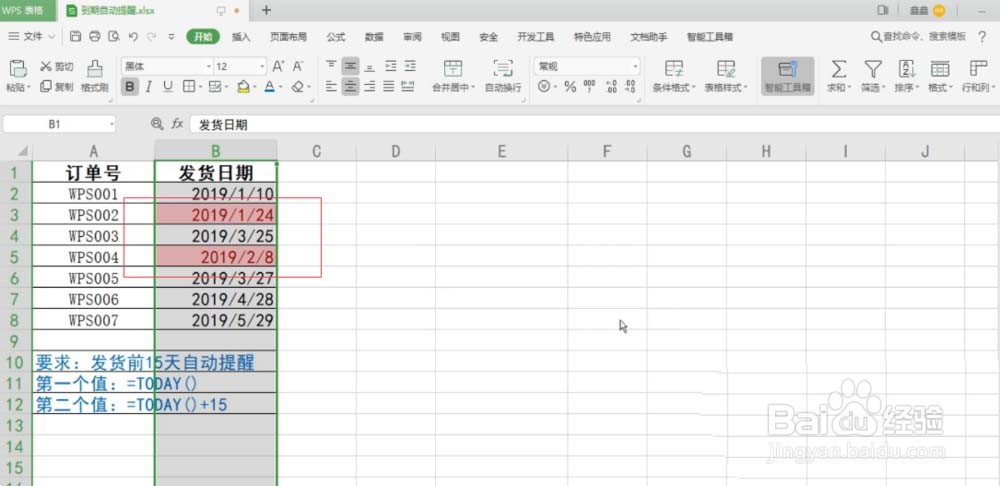
7、至此,页面就的红色部分就显示了距离发货前15天的提醒了